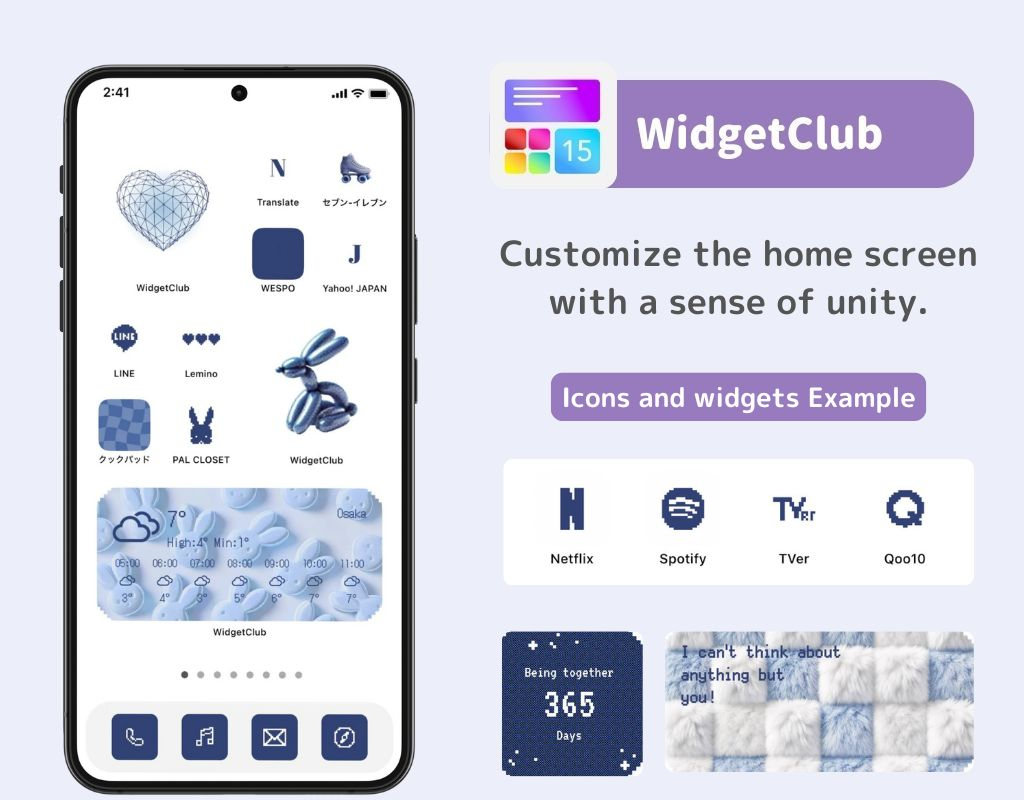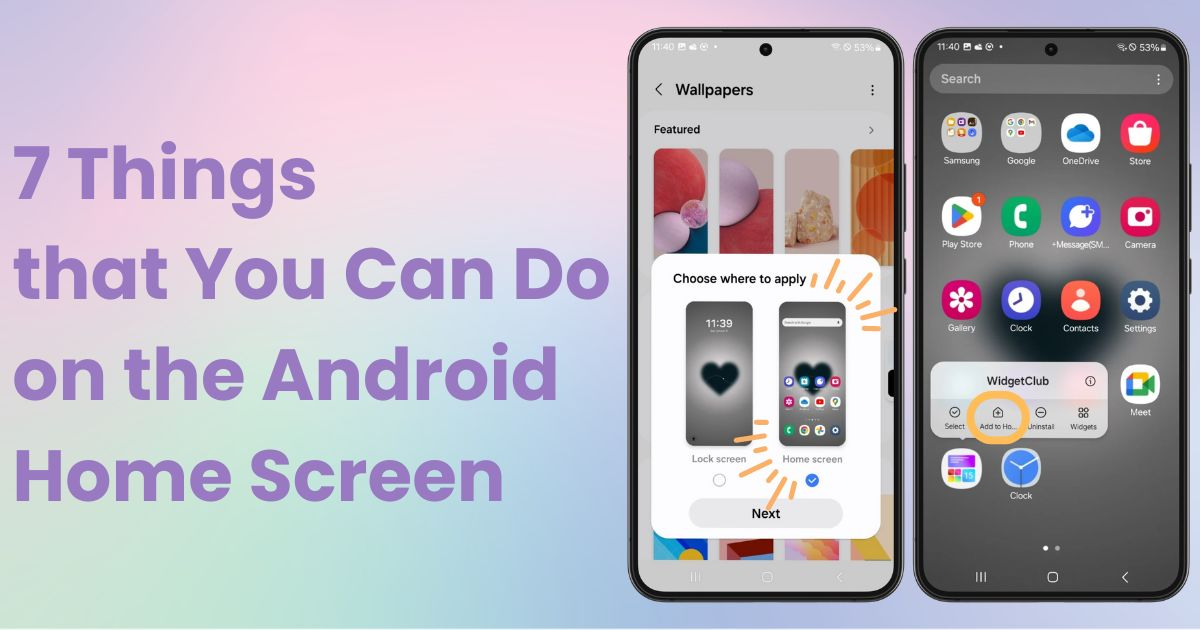
Inhaltsverzeichnis

Sie benötigen eine spezielle App, um Ihren Startbildschirm stilvoll anzupassen! Dies ist die endgültige Version der Anzieh-App, die alle Anziehmaterialien enthält!
Wissen Sie, was Sie auf Ihrem Android-Startbildschirm tun können? Dieses Mal werde ich 7 Dinge dazu erklären. Da Android je nach Gerät und Version unterschiedliche Formulierungen und Vorgänge haben kann, verwende ich für diese Anleitung Galaxy (Android 14) .
Der Startbildschirm ist der Bildschirm, der nach dem Entsperren Ihres Telefons angezeigt wird. Mit anderen Worten, es ist der erste Bildschirm, den Sie sehen, wenn Sie Ihr Telefon verwenden! Wenn Ihr Telefon nicht verwendet wird, sperrt es sich selbst. Dies wird als Sperrbildschirm 🔓 bezeichnet.
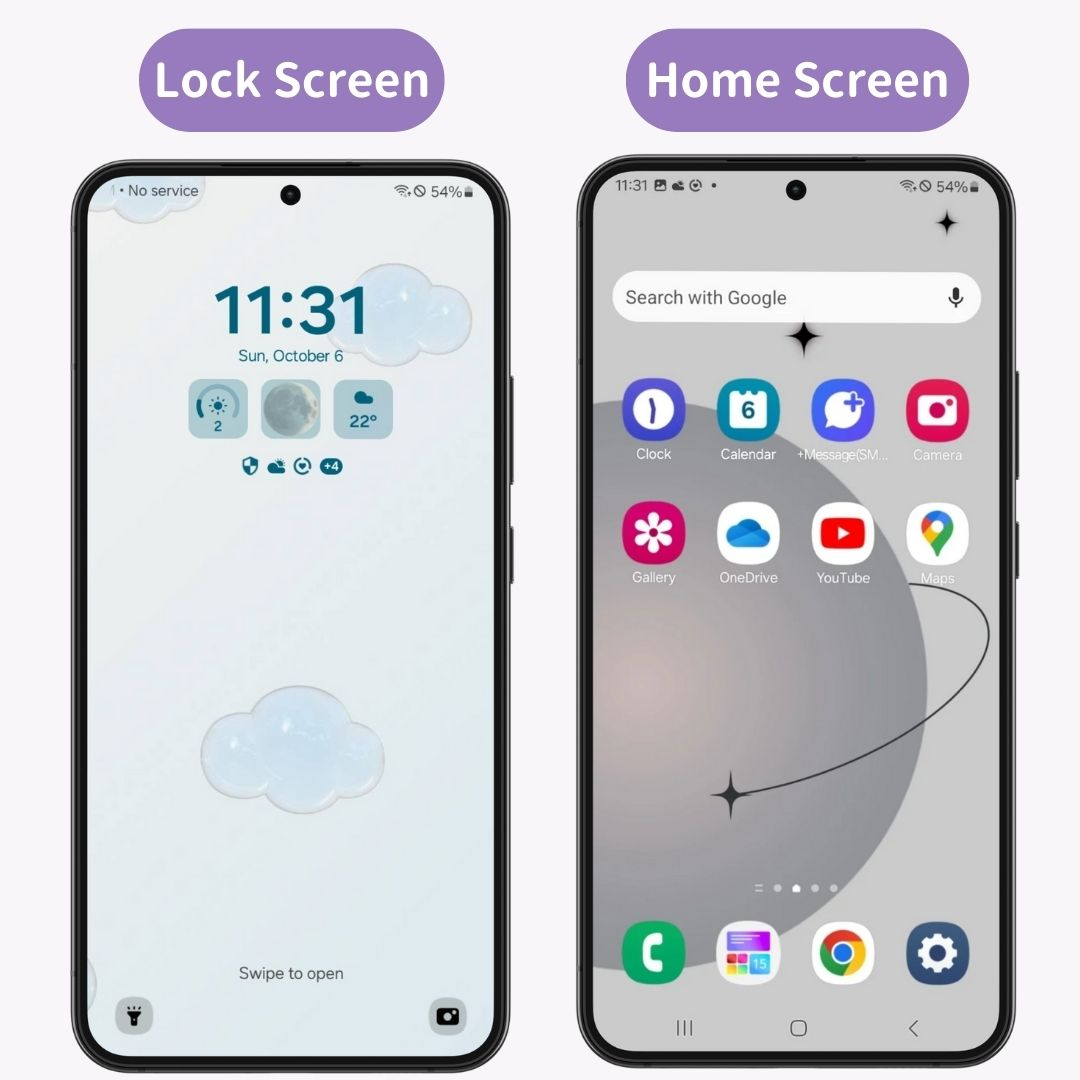
Sie können Ihren Startbildschirm auf folgende Arten anpassen! Passen Sie ihn Ihren Wünschen entsprechend an:
Lassen Sie uns auf jeden einzelnen näher eingehen👇
Sie können Ihren Android-Startbildschirm mithilfe spezieller Anpassungs-Appsnoch stilvoller gestalten! Wenn Ihnen das Aussehen wichtig ist, empfehlen wir WidgetClub . Damit können Sie Ihr Hintergrundbild , Ihre Symbole und Widgets auf einmal festlegen!
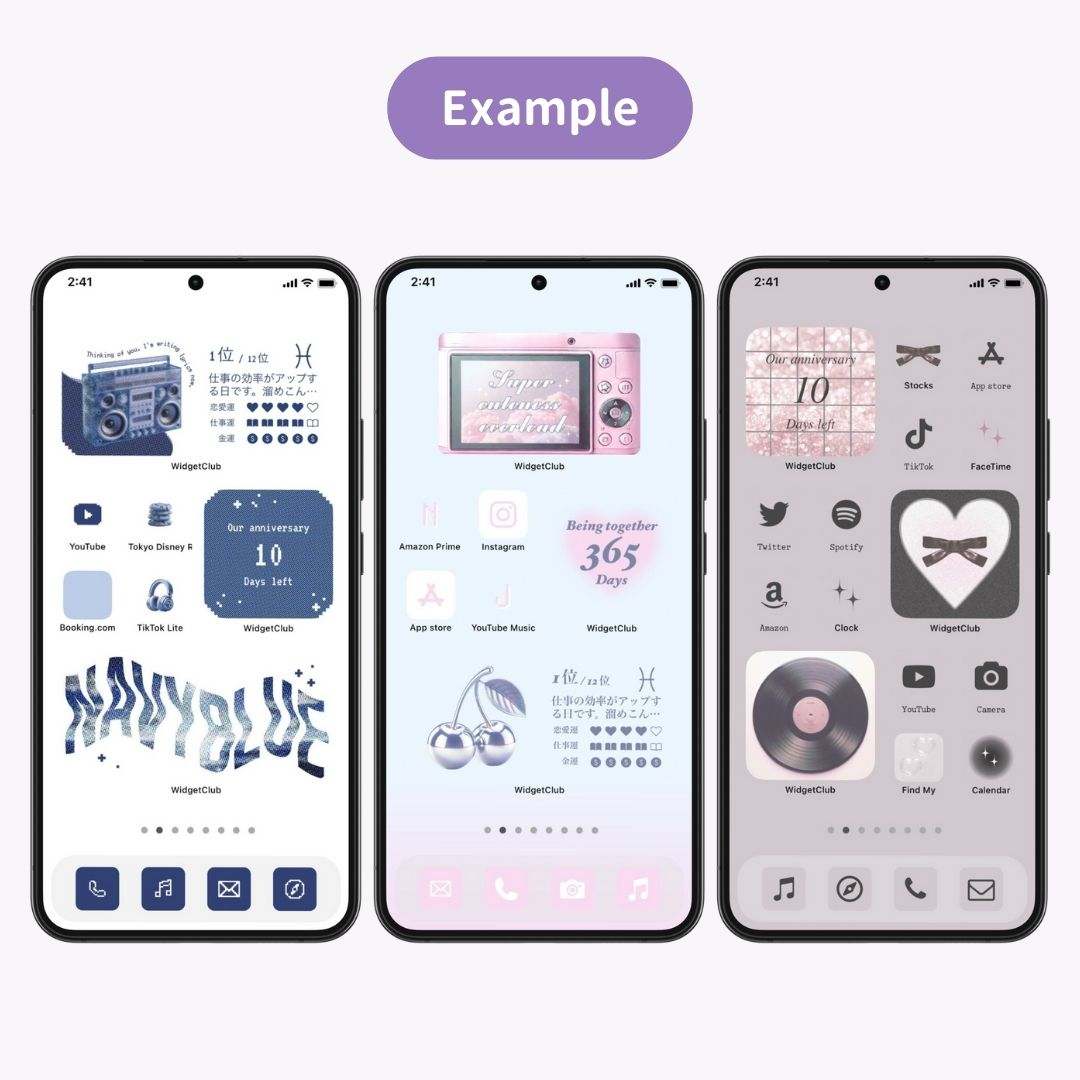
Wenn Sie wissen möchten, wie Sie es anpassen können, können Sie den folgenden Artikel lesen.
Von hier aus werde ich Ihnen 7 Dinge verraten, die Sie tun können!
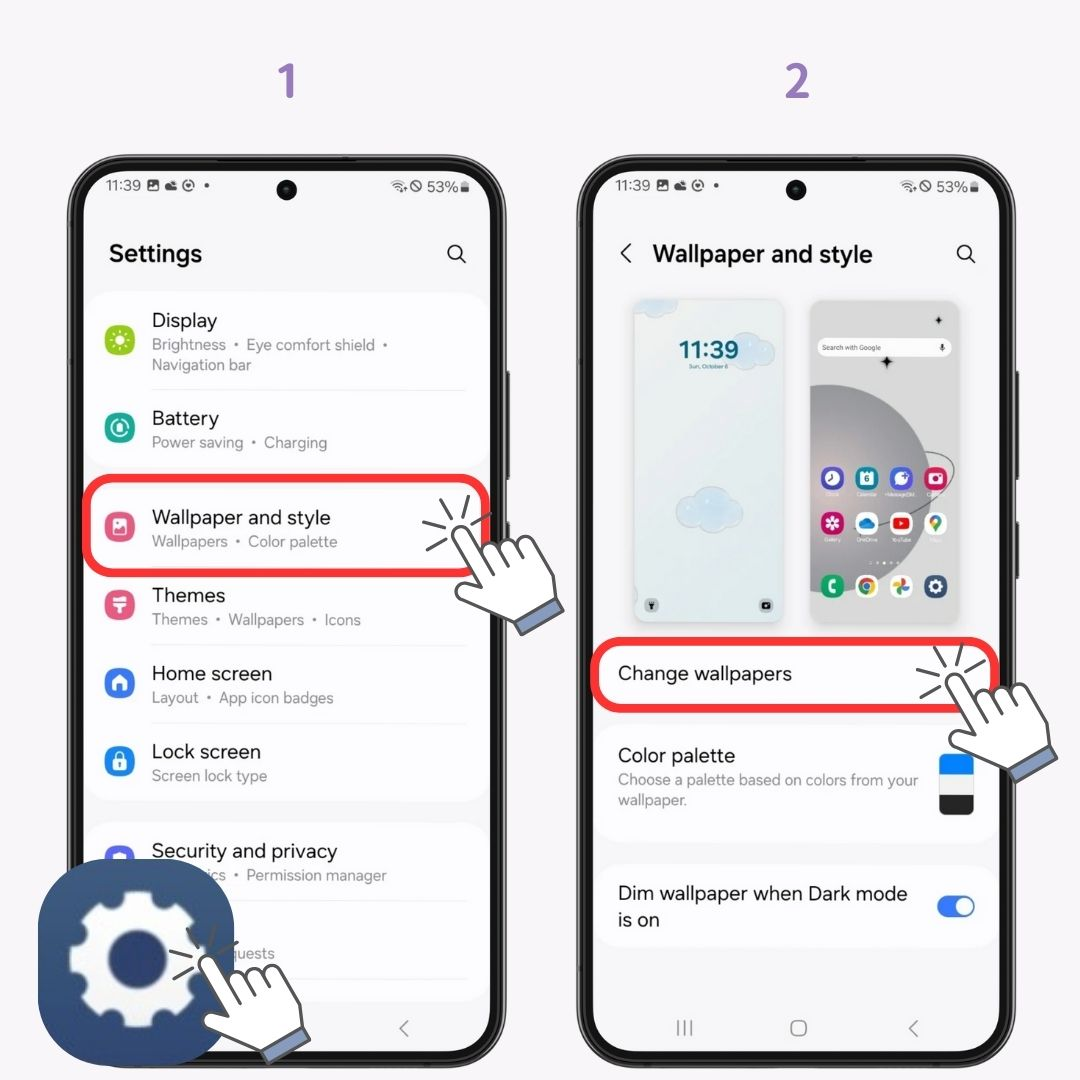
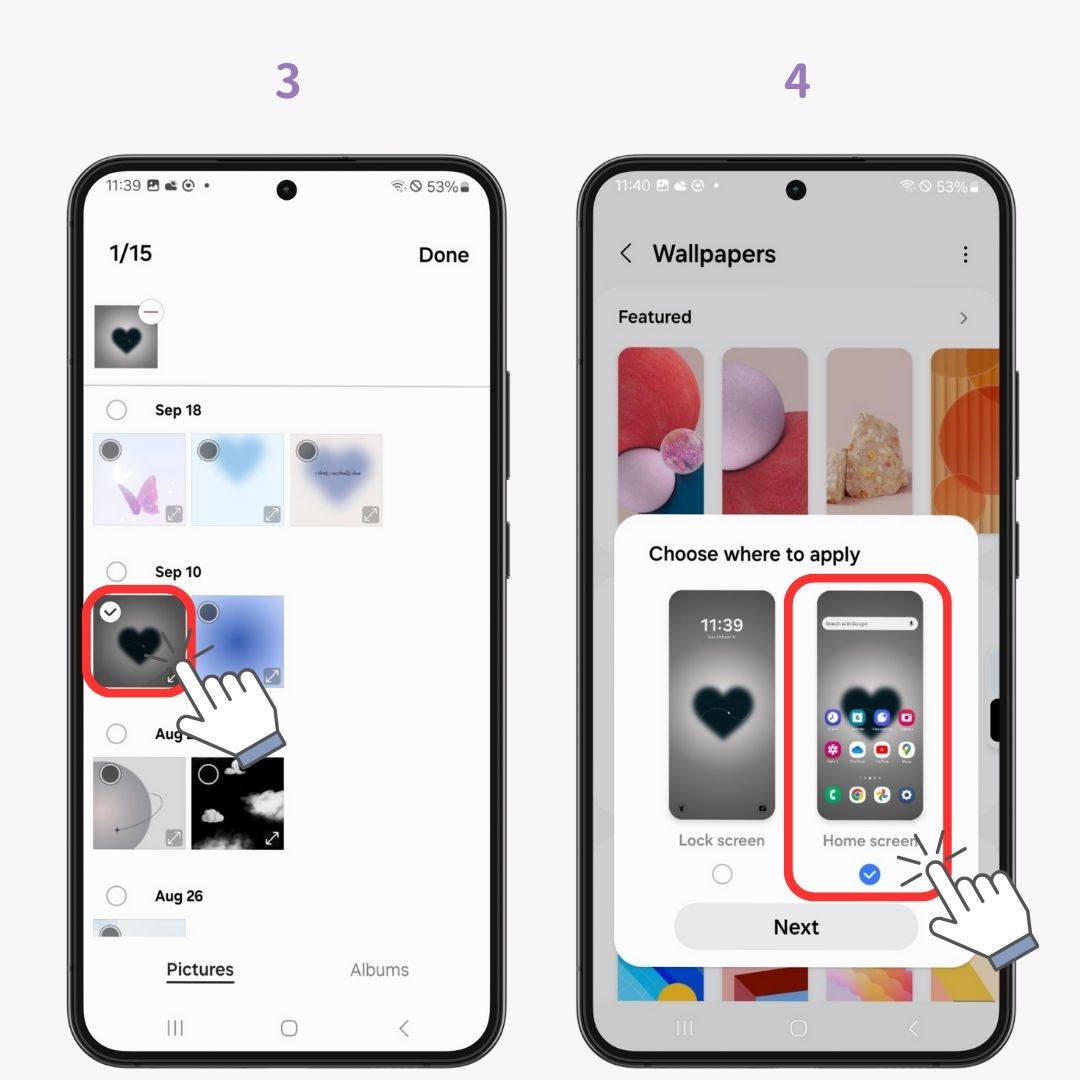
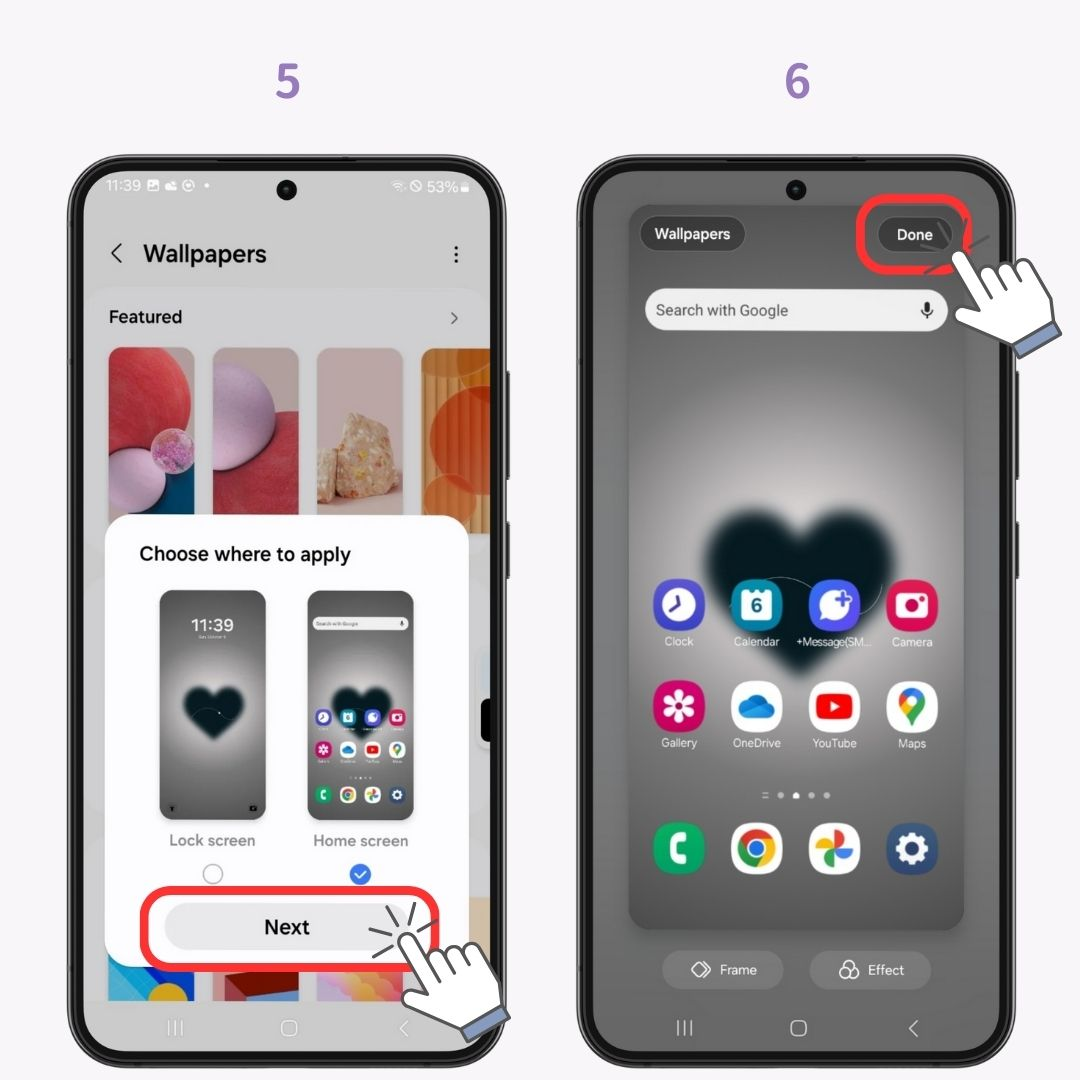
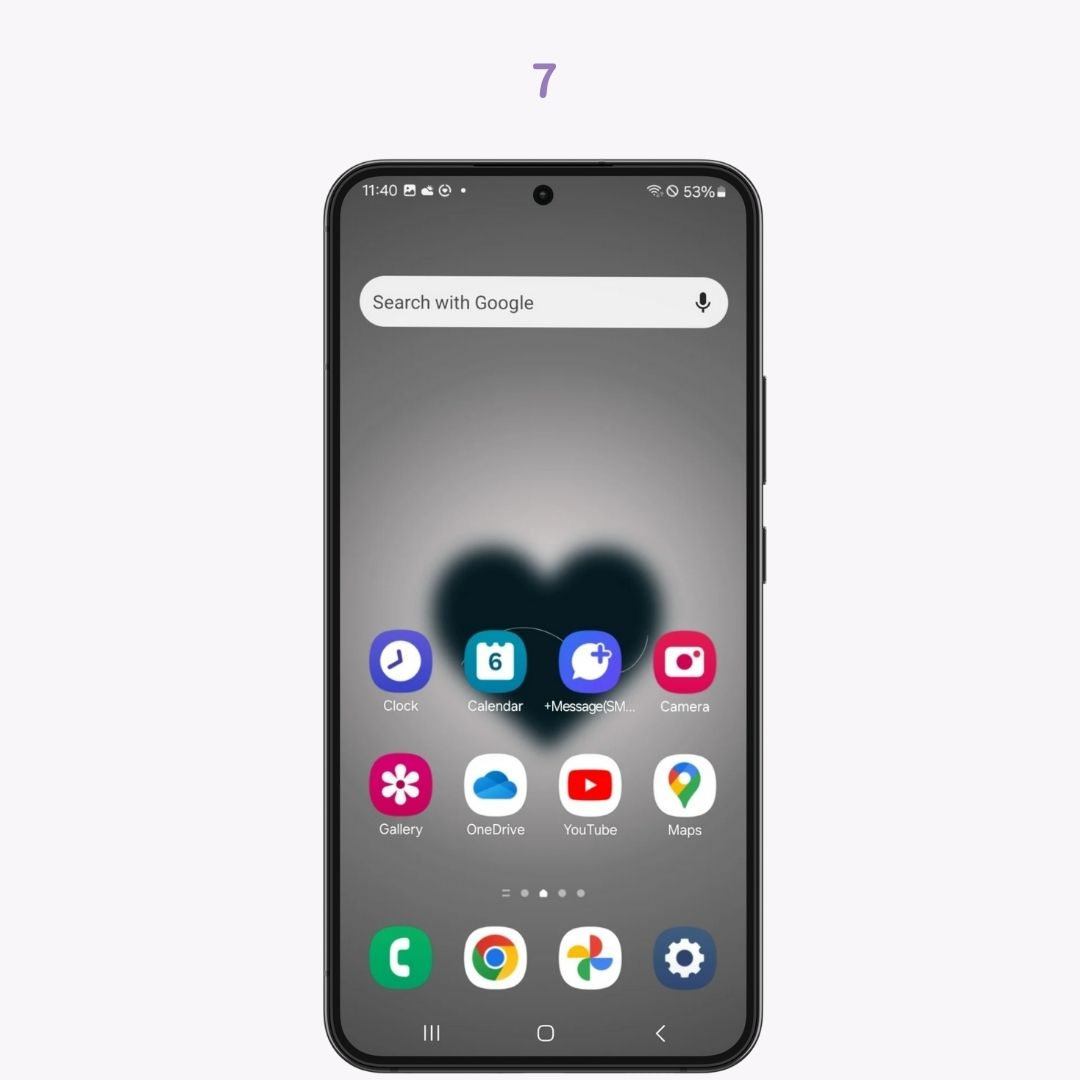
Es ist praktisch, häufig verwendete Apps zu Ihrem Startbildschirm hinzuzufügen.
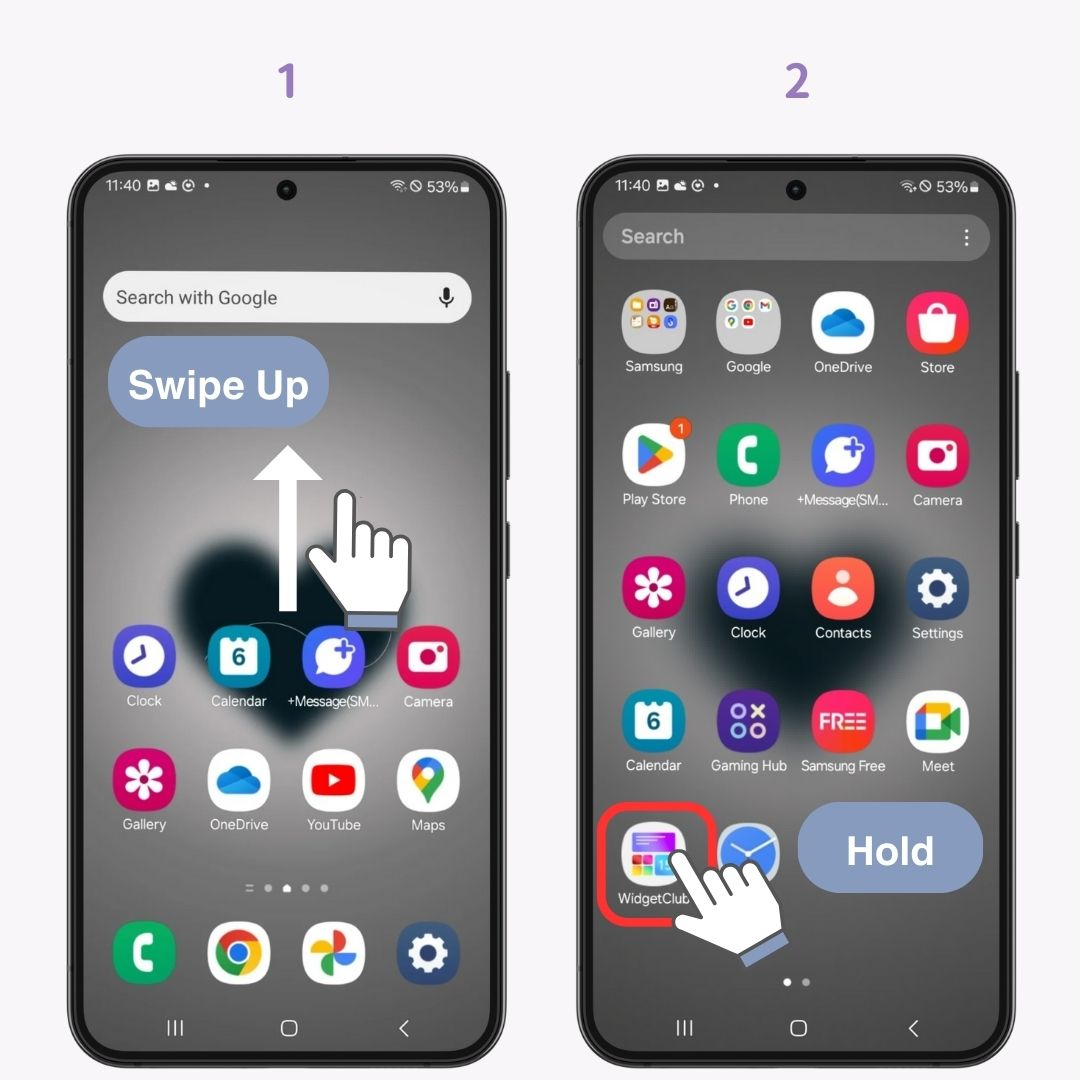
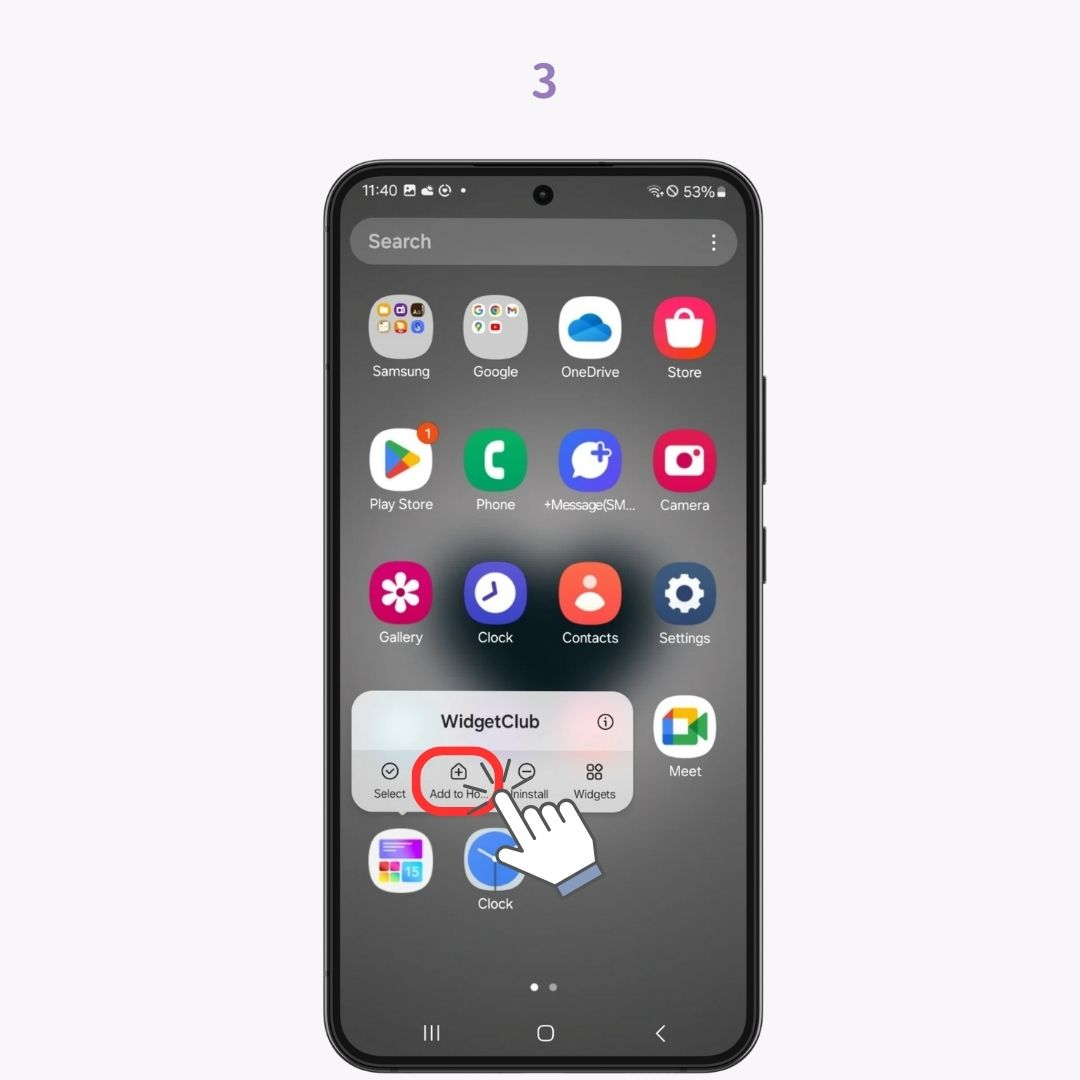
Sie können nicht benötigte App-Symbole von Ihrem Startbildschirm entfernen! Die App wird nicht gelöscht, sondern nur vom Startbildschirm ausgeblendet.
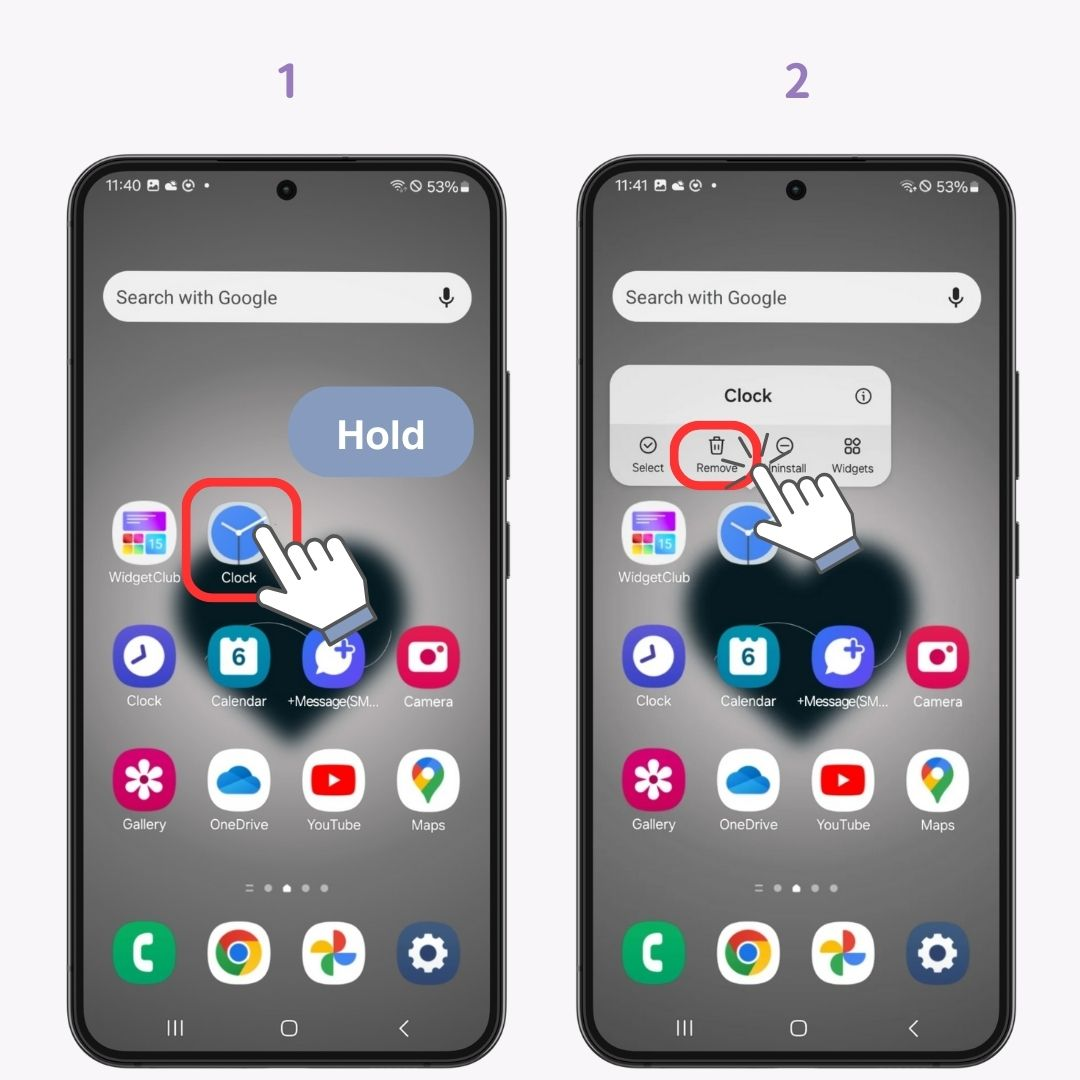
Sie können App-Symbole auf Ihrem Startbildschirm beliebig verschieben.
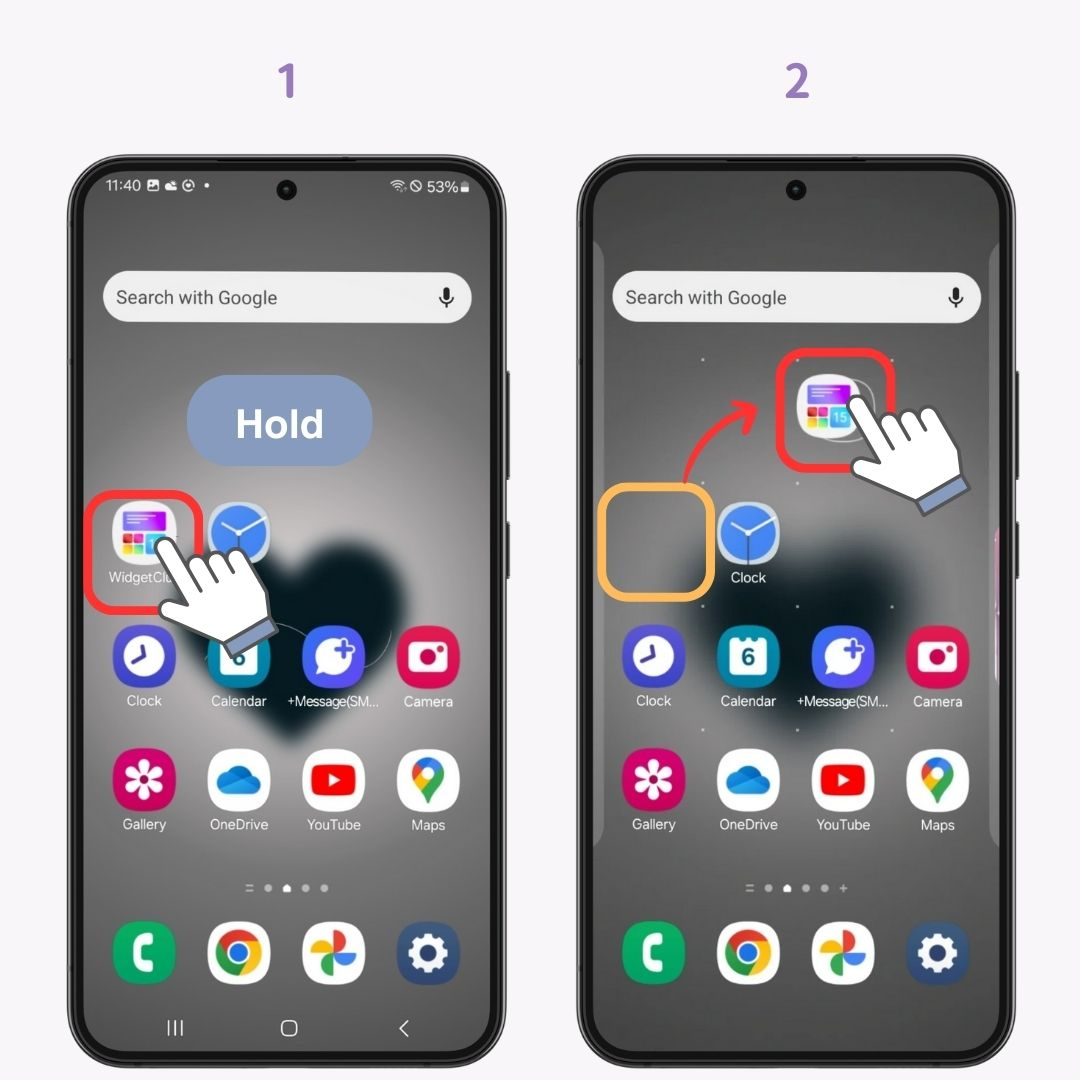
Sie können auch Ordner erstellen, um mehrere App-Symbole zusammen zu speichern.
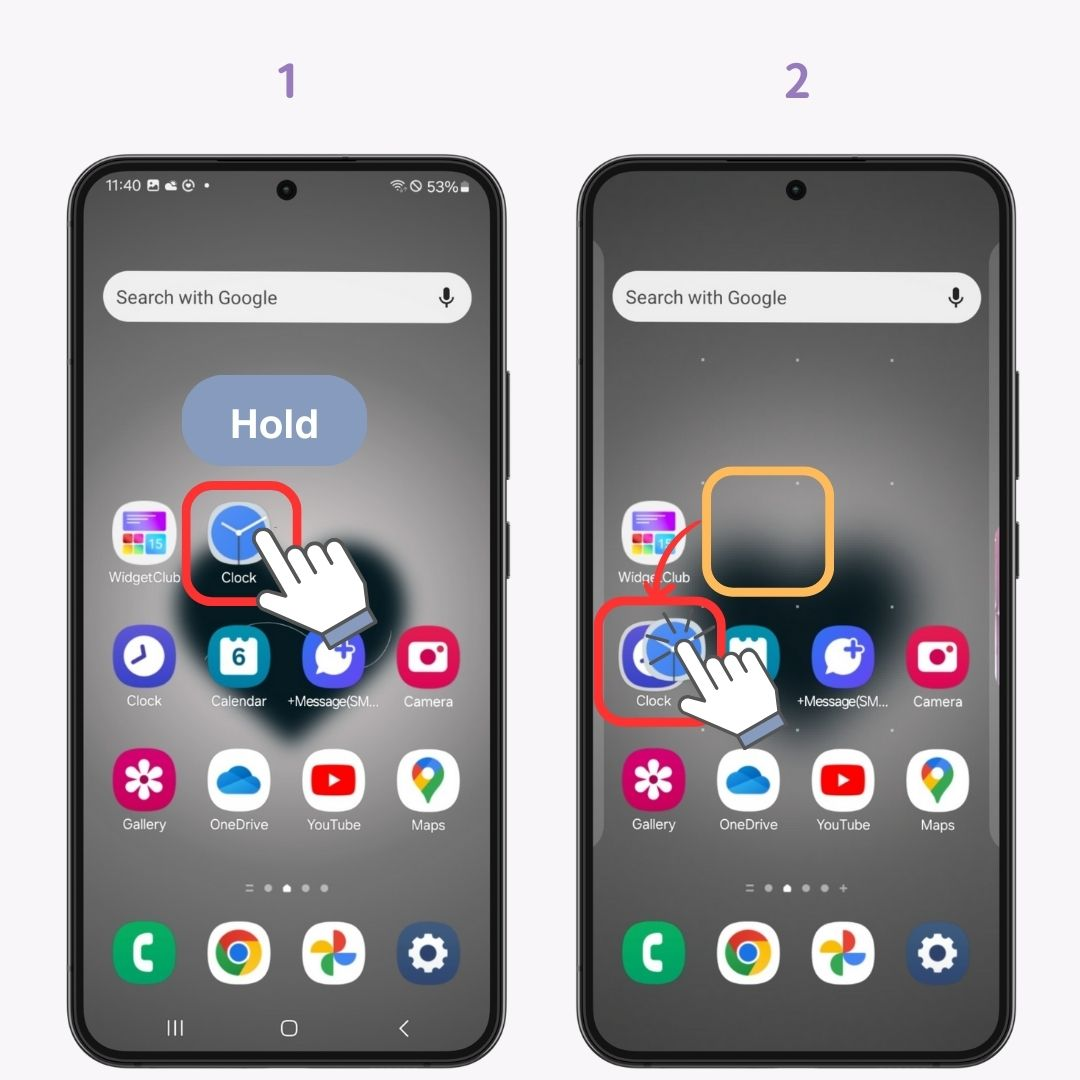
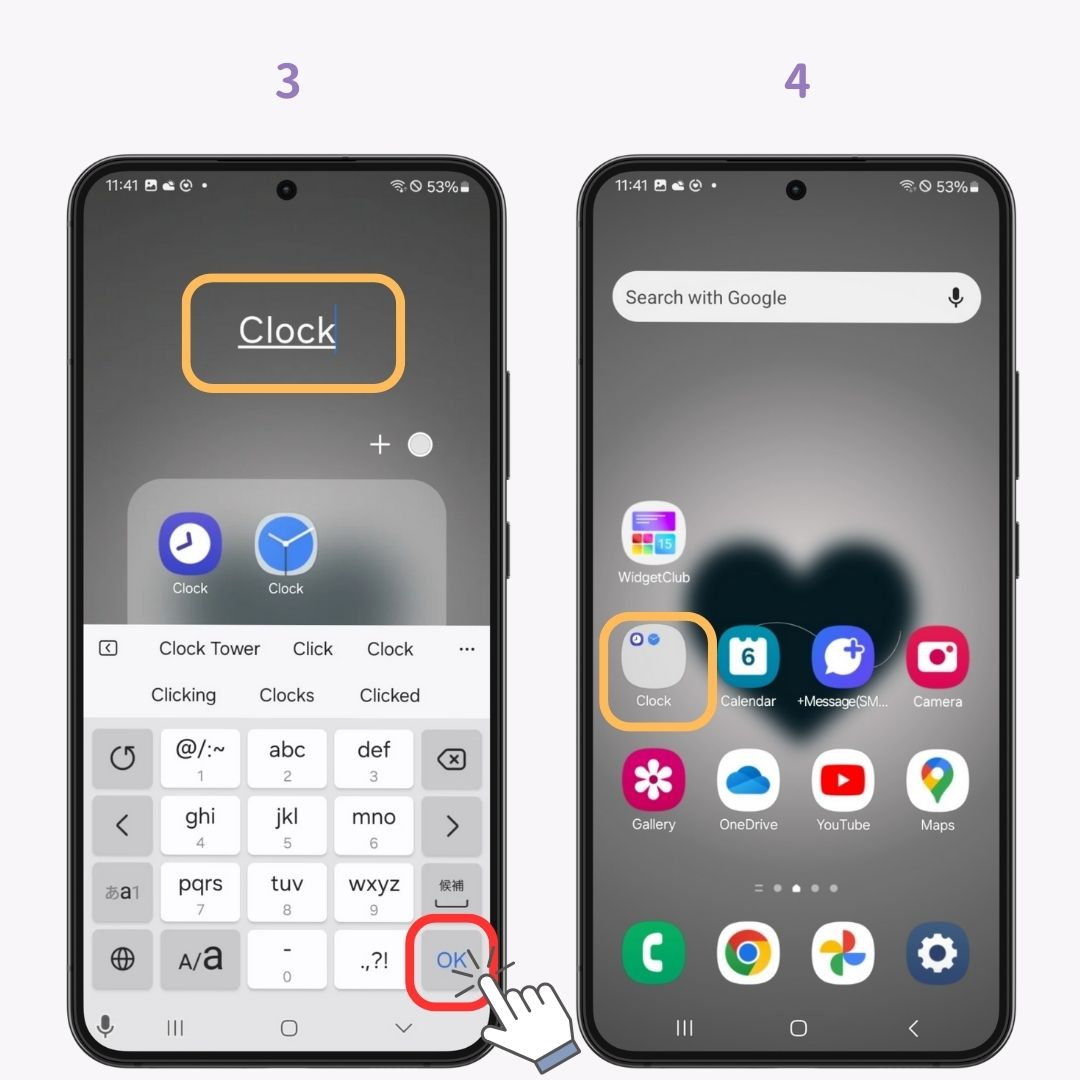
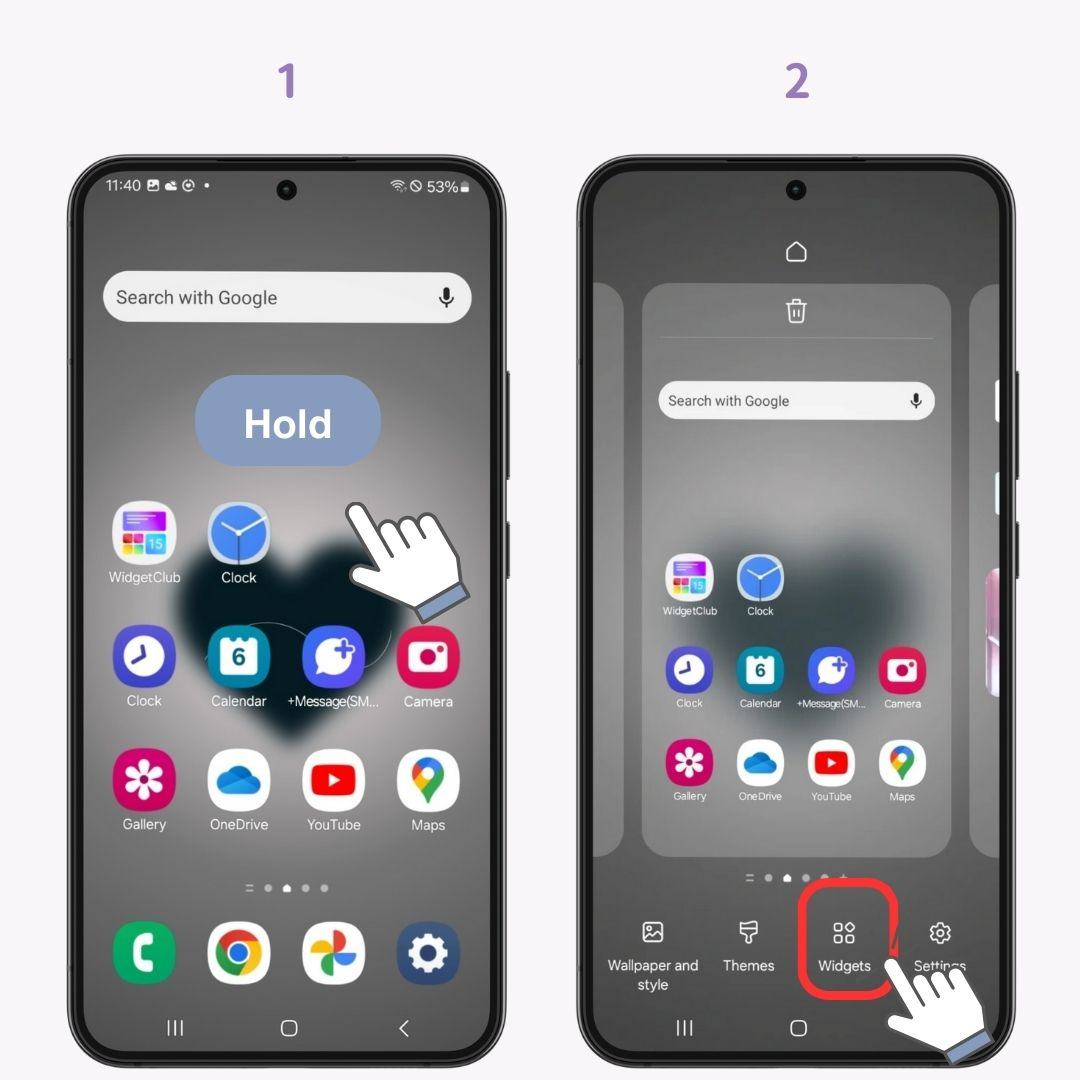
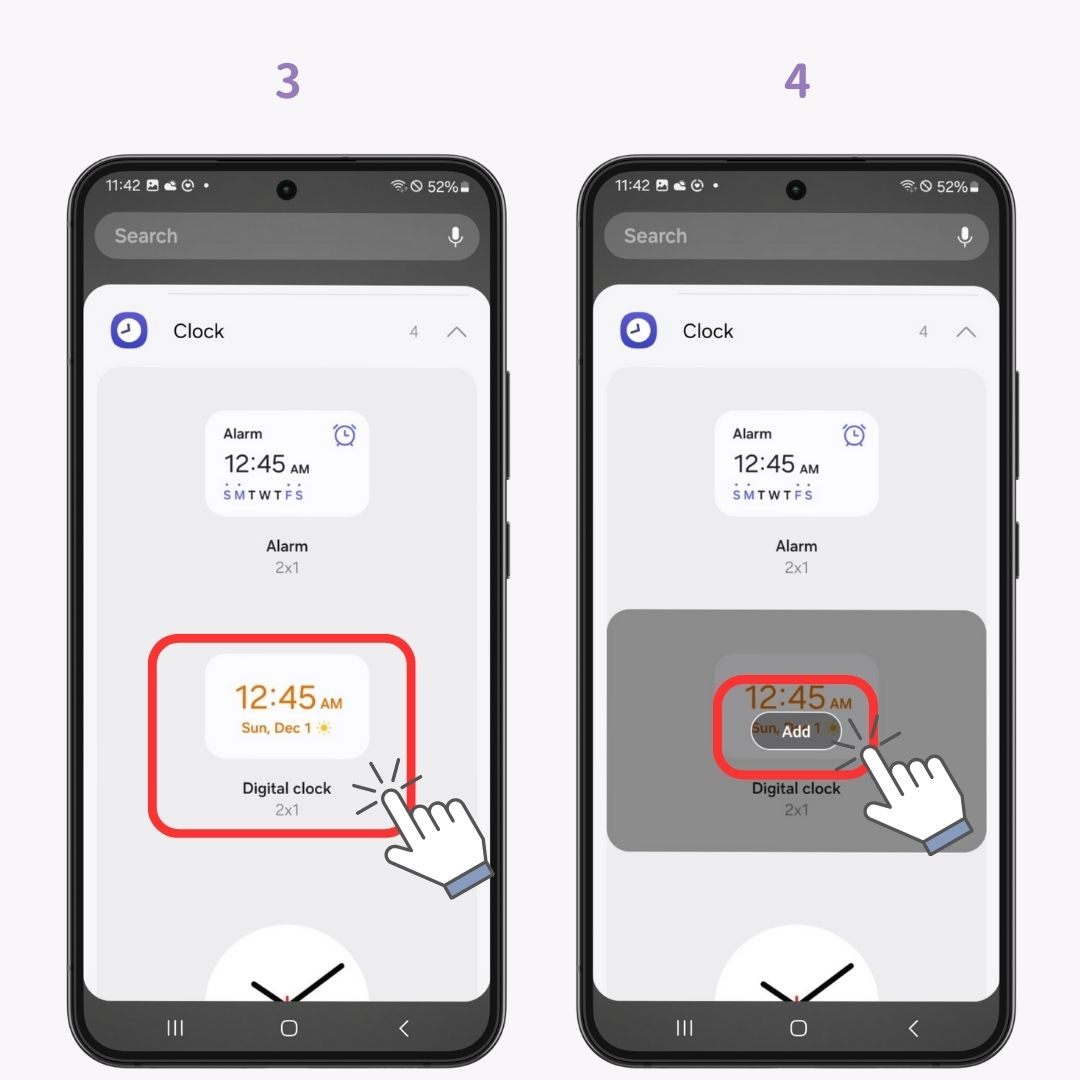
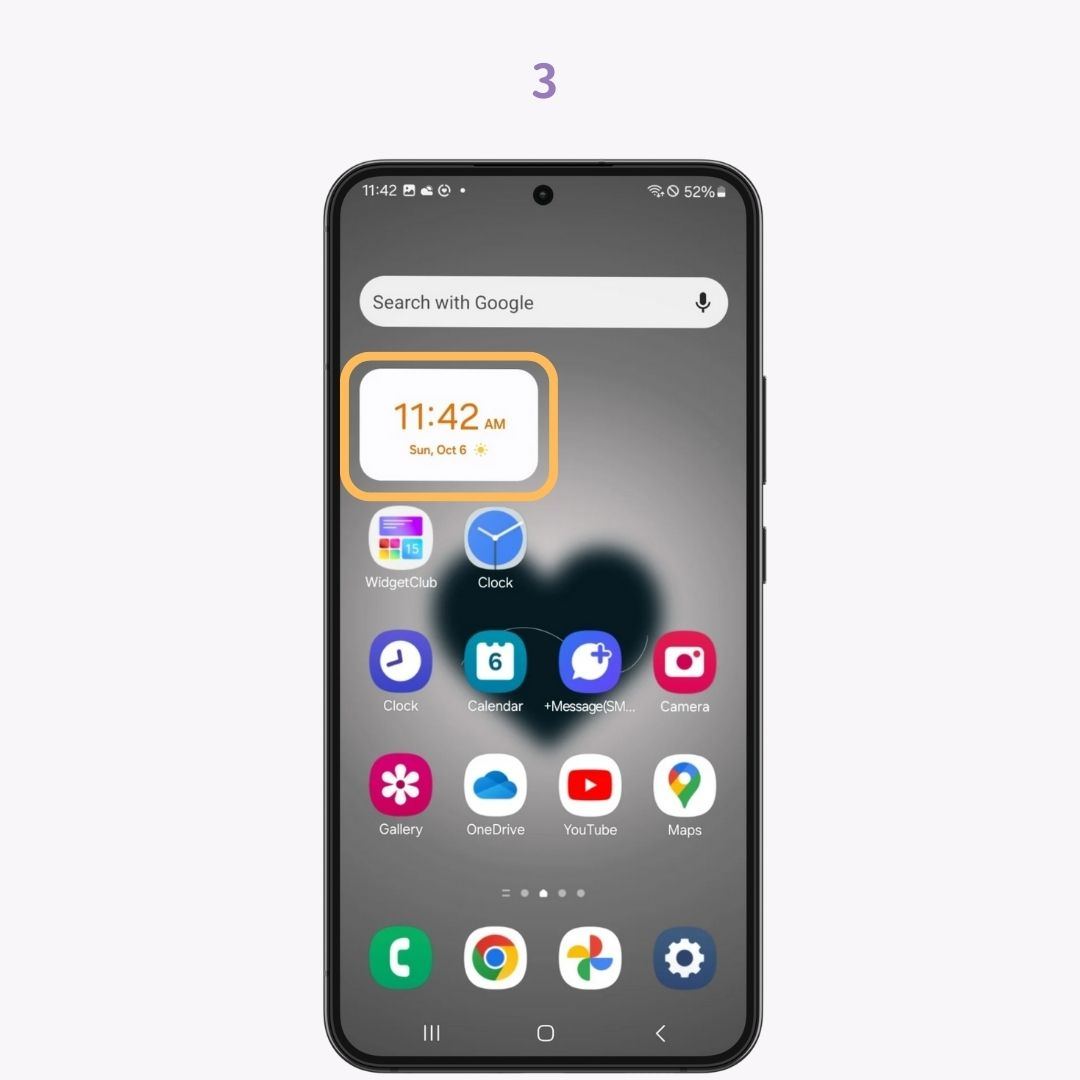
Sie können alle auf Ihrem Telefon installierten Apps anzeigen, indem Sie vom unteren Rand des Startbildschirms nach oben wischen.
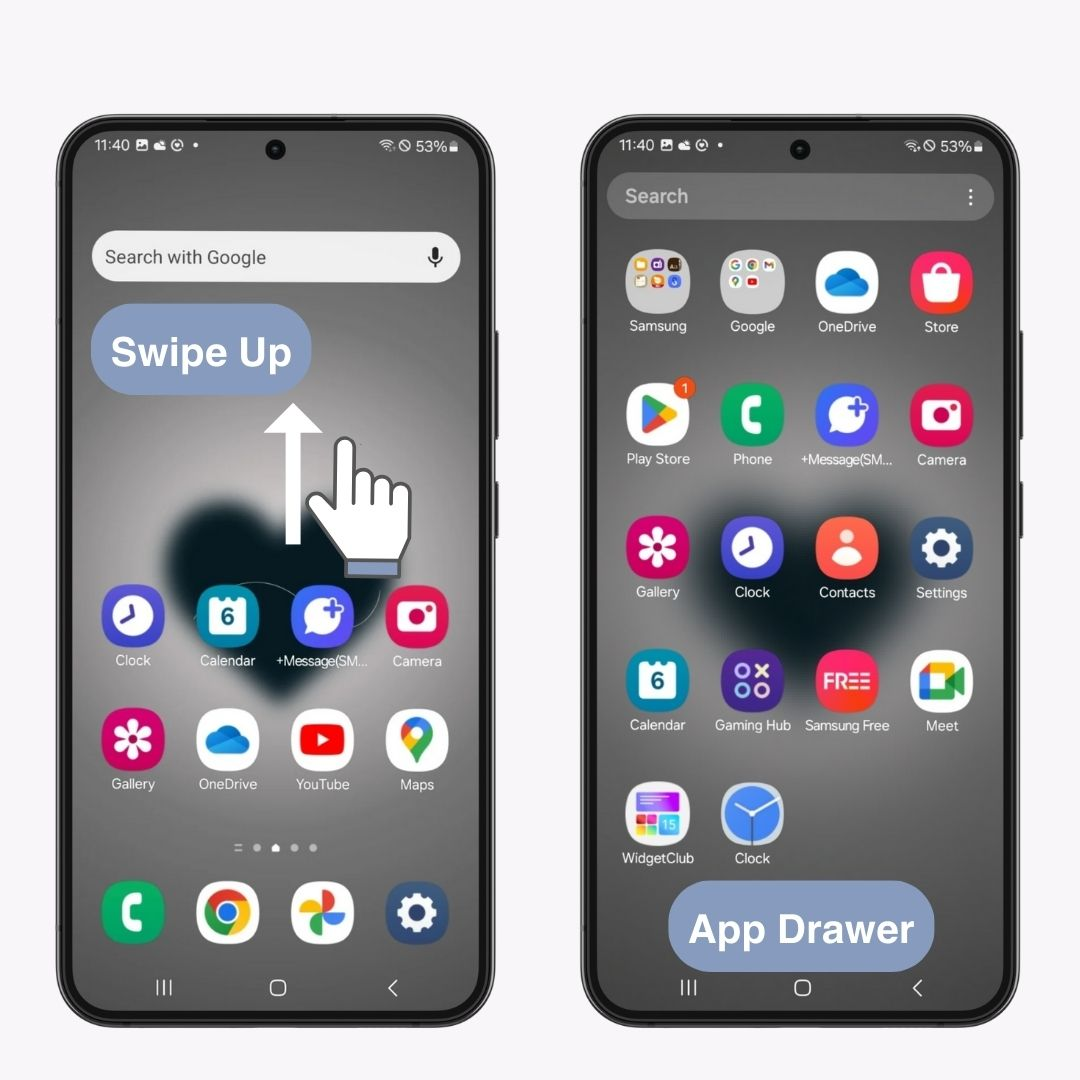
App- Symbole und Widgets haben oft unterschiedliche Designs, sodass Ihr Startbildschirm überladen wirkt. Mit WidgetClub können Sie jedoch Vorlagen verwenden, die Hintergrundbilder , Symbole und Widgets enthalten, sodass Ihr Startbildschirm ein einheitlicheres Erscheinungsbild erhält.